La connexion à une source de données de Devolutions Server avec Remote Desktop Manager peut parfois être lente. Il existe plusieurs moyens de résoudre ce problème. Le message d'erreur lié à ce problème devrait ressembler à ceci :
System.TimeoutException: The request timed out.
at Devolutions.Server.ApiWrapper.RDMSWebClient.RunSynchronous[T](Task`1 task)
at Devolutions.Server.ApiWrapper.RDMSWebClient.GetPublicWebInstanceInformation()
Lorsqu'on est dans un environnement où l'accès à Internet n'est pas autorisé, activer Pas de connexion Internet dans Fichier – Paramètres – Avancé. Ce faisant, cela empêche Remote Desktop Manager de faire des appels à Internet qui pourraient causer des expirations ou des ralentissements.
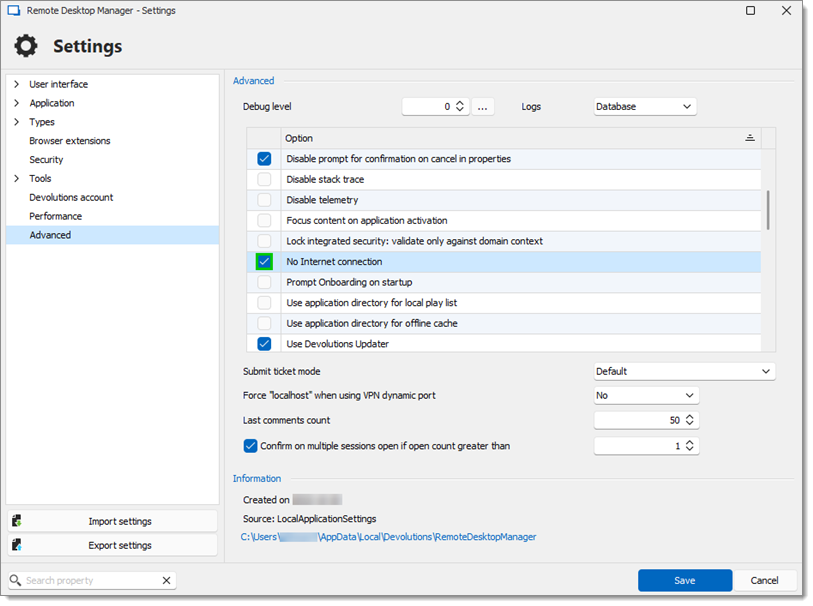
En activant le Pas de connexion Internet, certains services de sécurité cesseront également de fonctionner (par exemple, vérification de mot de passe compromis (Pwned) ou l'option Afficher les mots de passe compromis (pwned) dans l'analyzeur de sécurité de l'entrée.
Désactiver Appliquer la vérification de révocation des certificats trouvé sous Fichier – Paramètres – Sécurité. Cela empêche Windows de tenter d'atteindre les serveurs de révocation configurés dans le certificat. Dans la plupart des cas, les serveurs de révocation devraient être autorisés à traverser le pare-feu à moins qu'ils ne soient également gérés localement.
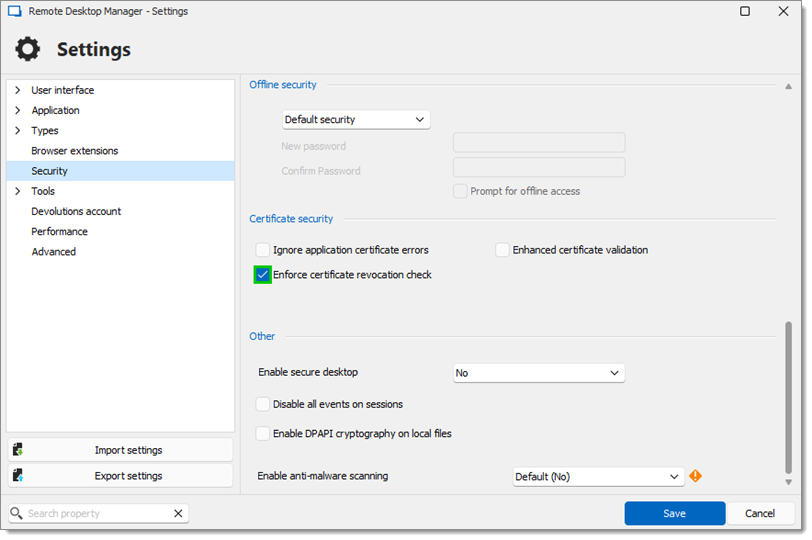 Dans des situations spécifiques, cela peut résoudre le message d'erreur Impossible de se connecter à votre source de données ou Le serveur DVLS n'a pas répondu à temps.
Dans des situations spécifiques, cela peut résoudre le message d'erreur Impossible de se connecter à votre source de données ou Le serveur DVLS n'a pas répondu à temps.
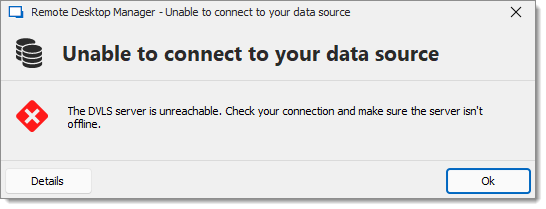
La vérification de la révocation des certificats en ligne par Windows n'utilisera pas les mandataires configurés sur l'hôte pour des raisons de sécurité.
Sinon, activer la validation renforcée des certificats peut empêcher les déconnexions dans certains cas. Activer cette fonctionnalité fait en sorte que Remote Desktop Manager valide les certificats en utilisant une méthode différente, ce qui permet potentiellement de contourner la source des ralentissements.
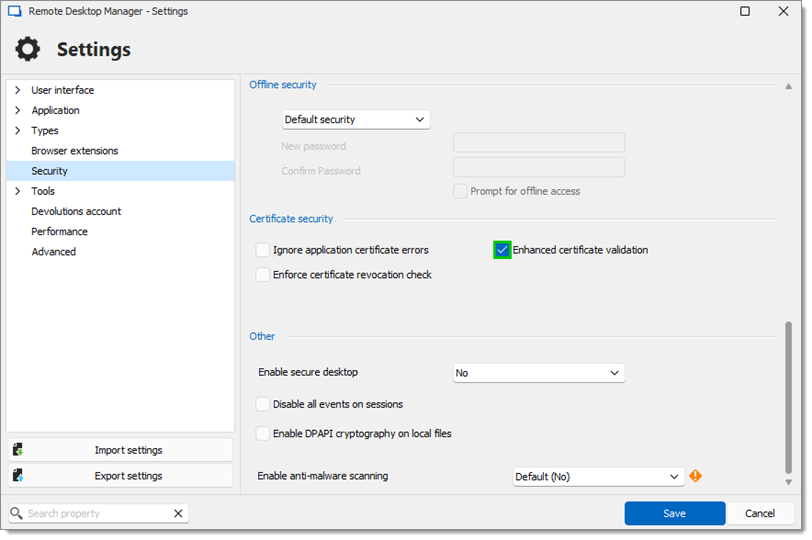
Utiliser le Profiler de Remote Desktop Manager pour diagnostiquer la durée de validation des certificats.
Cliquer sur l'onglet Aide et sélectionner le Profiler.

Définir le niveau de débogage à 4.
Aller à l'onglet Débogage uniquement et cliquer sur le bouton points de suspension (...).
Vérifier l'option Cronomètre.
Lancer une connexion à distance et rechercher la ligne
Certificate Validation – Chain.Build.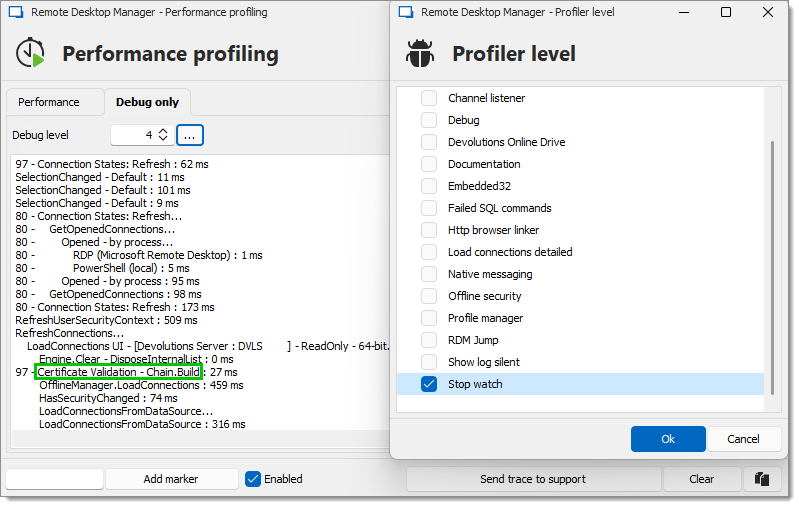 Cela fournira le temps qu'il a fallu pour se connecter en millisecondes (ms).
Cela fournira le temps qu'il a fallu pour se connecter en millisecondes (ms).